经验直达:
- 求一个ppt上用的倒计时插件
- 求一个可以插入ppt中的倒计时插件
一、求一个ppt上用的倒计时插件
这里给你推荐两个插件 。
① iSlide
安装插件后,iSlide→计时器下拉箭头→参数设置,在弹出的窗口中,设置总时间、警告时间、勾选倒计时 , 还可以勾选超时提醒,点击保存完成设置 。
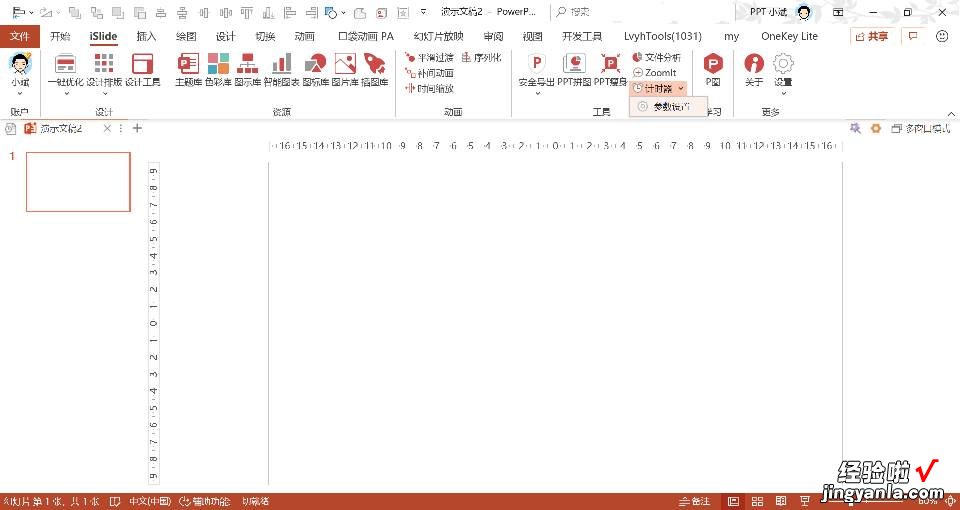
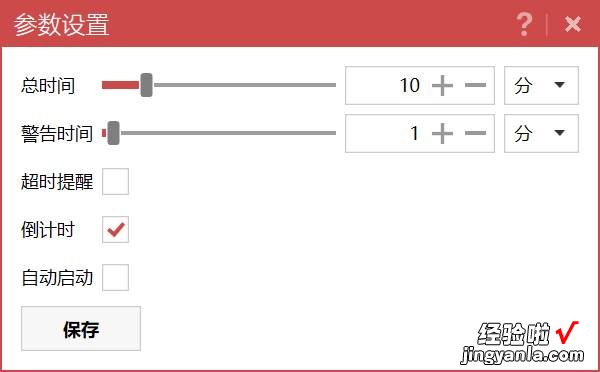
iSlide→计时器,即可开始放映幻灯片并倒计时 。
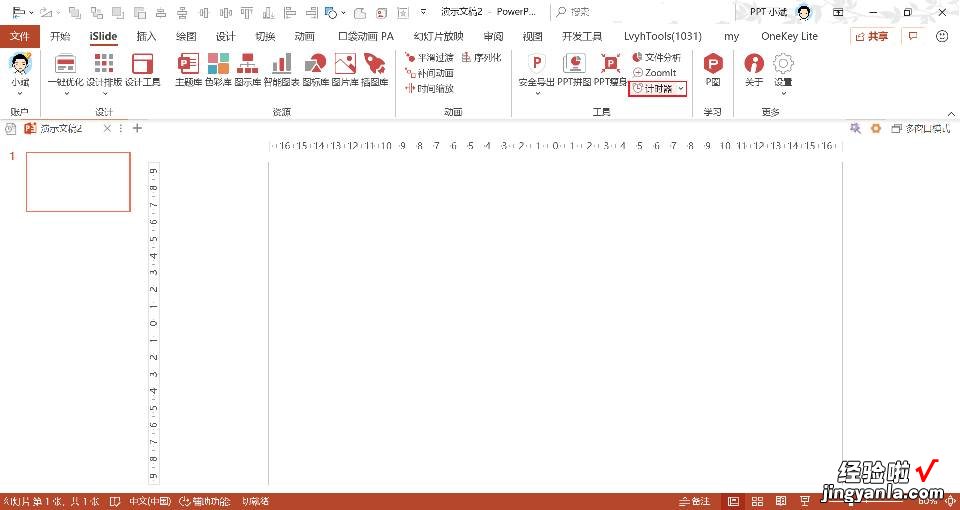

② OneKey Lite
第二个插件是 OneKey Lite 。
OneKey Lite→辅助功能→倒计时 , 右键点击出现的倒计时,可进行相应的格式设置,设置时间、提示、文字及背景等 。

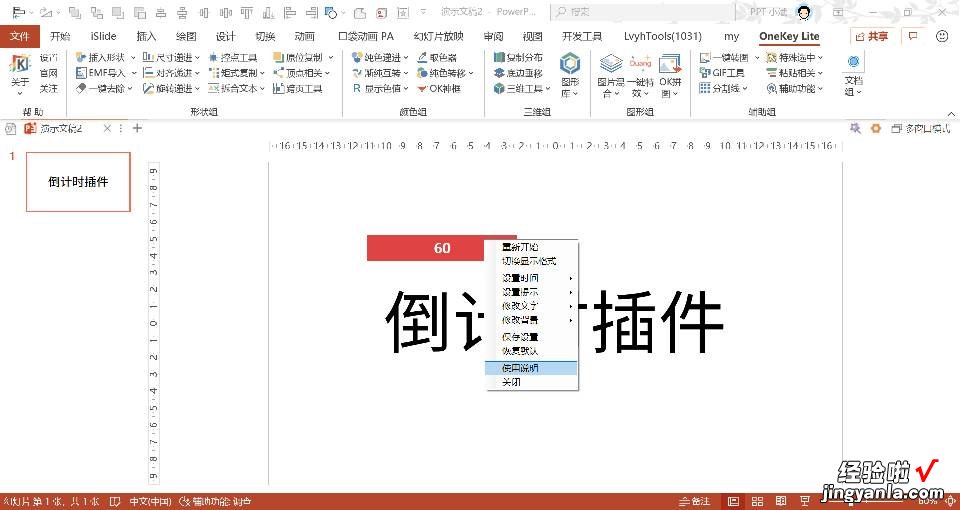
点击使用说明可以了解更多 。
幻灯片放映后,即会开始倒计时 。
二、求一个可以插入ppt中的倒计时插件
1、这个倒讲时插件因为是使用宏编写的 , 所以在使用前,首先要在PPT中设置下 。依次点选菜单“工具-->宏--> 安全性”项 。
2、在打开的“安全性”对话框中,将宏安全级别选为“低”,“确定”后,关闭PPT,再启动 。
3、再依次点击菜单“工具-->加载宏”项 。
4、在“加载宏”对话框中,点击“添加”按钮,将下载的倒计时插件添加进来,“关闭”对话框 。
5、看看,在菜单栏的后面,加入了一个“倒计时”的菜单 。
6、点击“倒计时”菜单,会弹出下级菜单,选择“时间设置”项 。
7、在这里可以选择启用倒计时,设置倒计时长、提醒声音、显示方式等功能 。设置完成后,“确定” 。
8、还可以在“颜色设置”项中,设置字体颜色、背景色、透明度 。
9、设置完成后,播放PPT,倒计时就开始了,是不是很方便!
【求一个可以插入ppt中的倒计时插件 求一个ppt上用的倒计时插件】10、倒计时插件下载链接:
参考出处:http://jingyan.baidu.com/article/e8cdb32b6f758237052bad3d.html
